
Organiziranje vašeg vremena je važno, budući da možete sinkronizirati svoj Outlook kalendar s Google kalendarom ili obrnuto spriječit ćete da propustite bilo koji relevantni događaj ili podsjetnike.
Imajući podsjetnike u oba alata (sinhronizirani), možete računati na najbolje od svakog od njih. Iako se možda ne čini tako, imaju mnogo toga što ih razlikuje jedni od drugih, ali mogu raditi zajedno bez ikakvih problema.
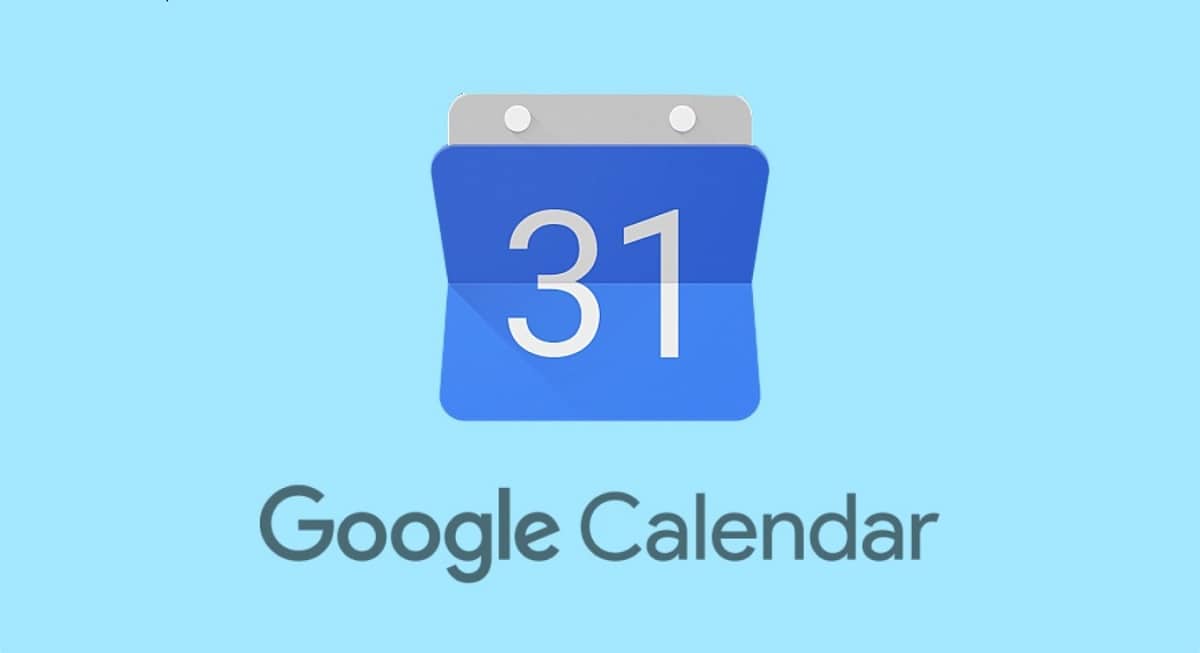
Prednosti sinhronizacije Outlooka sa Google kalendarom
Iako oba odvojeno imaju mnogo toga za ponuditi, Outlook je malo složeniji od Google kalendara, jer je sinhronizovan Oni će donijeti mnoge prednosti u vaš svakodnevni život, kao:
- Veća lična i radna produktivnost objedinjavanjem platformi.
- Podsjetnici na događaje na različitim uređajima povezanim s oba alata.
- Proširite raznolikost instrumenata, ne ograničavajući se samo na one koje nudi jedan od dva kalendara.
- Automatizirajte procese migracije i izrade sigurnosnih kopija za već zakazane događaje, obavještenja ili podsjetnike.
Podaci koje nećete moći sinkronizirati između obje platforme
Imajte na umu da postoje neke stvari koje se ne mogu sinkronizirati, posebno zato što su to dodaci koje možete pronaći u Outlooku, a ne u Google kalendaru. Neki od ovih podataka koji nisu sinkronizirani su:
- Priloženi fajlovi (slike, Excel tabele, linkovi...)
- Tuđi kalendar (u Outlooku) koji imate u svom kalendaru.
- Formati (podebljano, kurziv…)
Koraci za sinhronizaciju Outlook kalendara sa Google kalendarom
Da biste započeli sinhronizaciju, morate prijavite se na platformu izgledi. Kada uđemo unutra, moramo ići u gornjem desnom uglu, kliknuti gdje nalazimo simbol zupčanika koji predstavlja "Postavke".
U iskačućem prozoru moramo locirati odjeljak "Kalendar". Klikom na nju ćemo imati novi meni opcija u kojem moramo kliknuti na "Dijeljeni kalendari".
Primijetit ćete da postoji padajući meni, u njemu morate odabrati opciju "Kalendar", zatim kliknite na dugme za deljenje.
U ovom novom prozoru morate dodati email adresu Gmail, da biste mogli poslati pozivnicu koja će vam omogućiti da sinhronizirate oba e-maila.

Prilikom dodavanja e-pošte moramo ostaviti zadanu opciju "Možete vidjeti sve detalje", a zatim kliknuti na dugme za dijeljenje.
Kada zatvorite karticu, primijetit ćete da je ispod, u Objavite kalendar, moći ćete odabrati email koji ste upravo podijelili. Ovdje samo trebate kliknuti na traku odabira i odabrati “Mogu vidjeti sve detalje”, a zatim kliknuti na dugme za objavljivanje.
Automatski će se u istom prozoru generirati dvije informacije: HTML i opcija ICS. Moramo da uradimo kliknite na link ICS i kopiraj ga.
Postavljanje Google kalendara
Sad smo na redu prijavite se pomoću naše Gmail e -pošte, gdje želimo sinkronizirati naše Outlook podatke. Primijetit ćete da ćete primiti e-mail s pozivnicom.
Morate otvoriti "Kalendar", opcija se nalazi u meniju koji se nalazi na desnoj strani Gmail-a. Zatim kliknite na "Otvori u cijeloj kartici".
Kada smo na cijelom ekranu, nalazimo se u donjem lijevom dijelu odjeljka Ostali kalendari. Kliknemo na simbol + i u podmeniju koji se pojavi biramo: “Sa URL-a”.
Ostaje samo da u ovaj odjeljak zalijepite URL koji smo donijeli iz Outlooka (link ICS) i pritisnite "Dodaj kalendar". I spreman! Možemo uživati u svim prednostima sinhronizacije Outlook kalendara sa Google kalendarom ili obrnuto.
To je prilično jednostavan proces koji će vam omogućiti imaju najbolje od obe platforme, bez potrebe da koristite samo jedan iz straha da se ne sjećate ili izgubite sve događaje koje ste već registrovali.